Ferestre 10, modul de a anula instalarea automată a driverelor
Ferestre 10, modul de a anula instalarea automată a driverelor.
De multe ori pentru un motiv oarecare nevoie pentru a utiliza o versiune mai veche a conducătorului auto, dar după instalarea actualizării tine din nou și din nou, veți obține versiunea inutile de conducător auto.
În Windows 10 Creatori Update, puteți dezactiva actualizarea driver-ului. Aceasta este o caracteristică utilă pentru mulți utilizatori care nu sunt mulțumiți de noile versiuni de drivere furnizate de Windows Update în sistemul de operare Windows 10. Să vedem ce sa schimbat.
Metoda 1: drivere de actualizare Dezactivează în Windows 10 Creatori Update.
Ferestre 10 Creatori Actualizare vă permite să activați sau să dezactivați actualizarea. Opțiunea specială a fost adăugat la setările avansate actualizări de pagină și setările de securitate în aplicație Windows. Pe pagina, puteți dezactiva actualizarea driver-ului. Iată cum să activați această caracteristică.
Pentru a exclude șoferii de actualizări, urmați acești pași.
- Deschideți Setări.
- Du-te la pagina următoare:
Actualizări și securitate \ Windows Update
- Derulați în jos și faceți clic - Mai multe opțiuni:
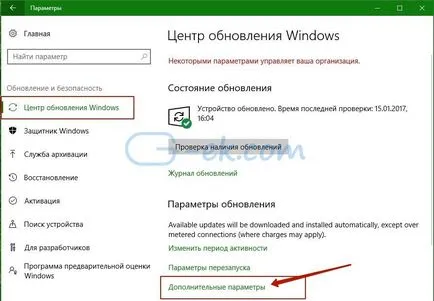
Pe pagina următoare veți găsi o nouă opțiune Enable actualizare driver, dacă upgrade-ul Windows. Opriți-o, pentru a preveni instalarea și actualizarea driverelor.
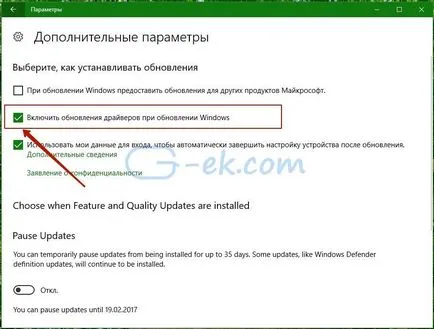
Sfat: Puteți economisi timp și du-te la secțiunea de setări avansate Windows Update. Apăsarea rapidă de la tastatură Win + R de pe tastatură și tastați următoarea comandă:
Textul de mai sus - o specială ms-setări: comandă. Comenzile pot fi folosite pentru a deschide diverse opțiuni de parametri. A se vedea următoarele articole: Windows 10 instrucțiuni: cum să facă comenzi pentru accesarea rapidă a setărilor de pe desktop.
Posibilitatea de a exclude actualizarea driver-ului este disponibil, începând cu Windows 10 build 15002.
Metoda 2: drivere de actualizare Dezactivați în Windows 10 Actualizare aniversare.
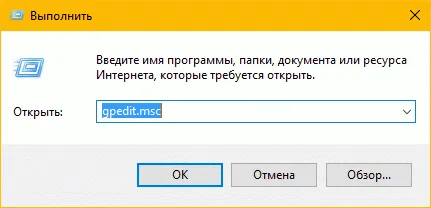
Administrative Templates →
Windows Components →
Windows Update →
Localizați și deschideți opțiunea - Nu include drivere de la Windows Update
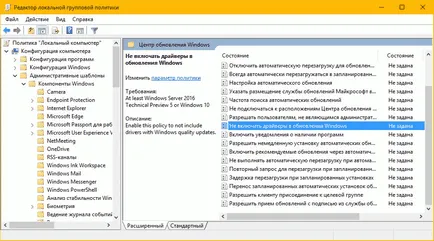
Politica Parametrul implicit nu este specificat trebuie să fie activat. Acum, pentru Windows 10 nu se va instala driver-ul.
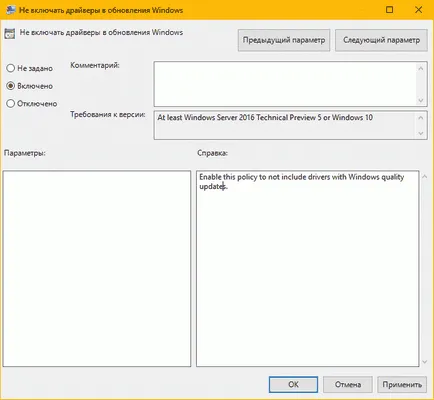
După repornire, conducător auto va fi exclus de căutare pentru actualizări.
Dacă doriți să activați din nou actualizarea driver-ului, o puteți dezactiva cu ușurință.
Metoda 3 actualizări de driver Disable utilizând politica de grup pentru Windows 10
1 Șabloane administrative →
Sistemul 2 →
3 dispozitive de instalare → găsi parametru.
4 restricții privind dispozitivele de instalare →
5 instalare Prevenirea de dispozitive care nu sunt descrise de alți parametri de politică.
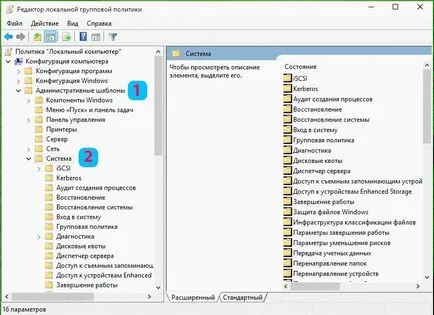
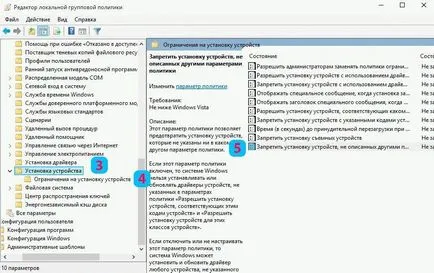
Opțiunea este dezactivată, sistemul de operare Windows se va instala driver-ul oricărui dispozitiv.
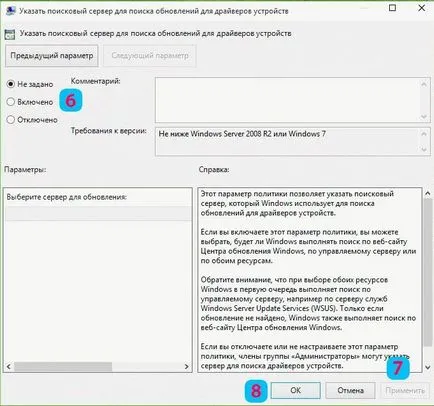
Acum, reporniți Windows 10, toate sistemul nu va fi capabil de a instala și actualiza driverul singur.
Pentru a instala driverele necesare pentru a seta parametrul A nu este configurat sau pentru persoane cu handicap.
Metoda 4 anuleaza unitate automata a conducătorului auto prin intermediul registrului.
Pentru Windows 10 Acasă, în acest sistem nu există o politică de grup și aveți nevoie pentru a face aceste setări în registru.
De asemenea, funcționează în Windows 10 Pro.
Mergi la: HKEY_LOCAL_MACHINE \ SOFTWARE \ Policies \ Microsoft \ Windows \ WindowsUpdate
WindowsUpdate Dacă secțiunea nu apare, pur și simplu a crea.
Noua secțiune Creați un nou DWORD (32-bit) cu numele ExcludeWUDriversInQualityUpdate și setați valoarea la 1.
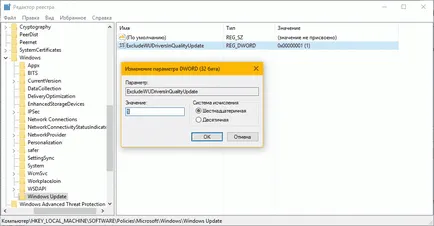
Pentru acei utilizatori care folosesc Windows 10 biți versiune de 64 de pornire sau Pro trebuie să facă modificări chiar și în aceeași cheie de registry:
În cazul în care secțiunea WindowsUpdate, de asemenea, nu există, creați.
Crearea unui nou DWORD (32-bit) cu numele ExcludeWUDriversInQualityUpdate și setați valoarea la 1.
Dacă doriți ca sistemul să instaleze automat driverul prin intermediul Windows Update, setați valoarea la 0 ExcludeWUDriversInQualityUpdate sau să le ștergeți.